Netflix traz menus secretos para quem quiser "turbinar" sessão de vídeos

A Netflix agrada muita gente justamente por ser simples e eficiente. Você abre a área principal da interface, se depara com uma variedade de filmes, e é só clicar em um deles e começar a ver. Não tem muito mistério, mas tem gente que não se contenta e gostaria de fuçar mais.
O streaming está muito pesado? A Netflix até tem uma opção simples para você alterar a qualidade de reprodução dos vídeos - recurso útil para se ajustar à velocidade de sua banda larga no momento. Mas um menu secreto traz ainda mais opções, tanto para alterar o bitrate (taxa de bits por segundo) do vídeo quanto do áudio.
VEJA TAMBÉM:
O recurso parece ser complexo a princípio, mas na verdade é simples. Para acessar o tal menu, abra a Netflix no seu navegador no computador (netflix.com, claro), depois clique em um vídeo e aperte ao mesmo tempo no teclado o atalho Ctrl+Alt+Shift+S no Windows ou Ctrl+Shift+Option+S no Mac.
Quando o menu aparece, são mostradas várias opções de taxas de transmissão de dados em números, tanto para áudio quanto para vídeo. Escolha as taxas de áudio e vídeo nas duas primeiras barras de rolagem. Selecionar vários de uma vez permite ao navegador alternar entre eles para não estragar a sua experiência
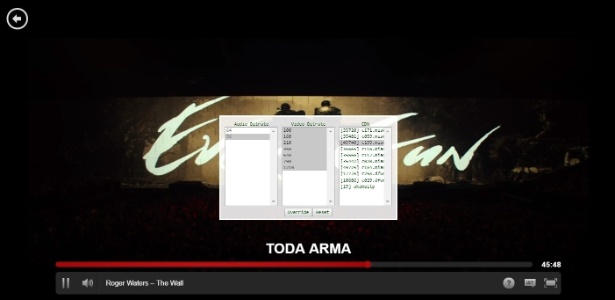
Clique nas opções desejadas de bitrate e depois em "Override" para confirmar. Quanto maior essa taxa, melhor ficará a imagem do seu vídeo. Já um bitrate muito baixo, porém, deixará a imagem visualmente terrível.
Na outra ponta, aumentar essa taxa de dados para vídeo exigirá mais banda da sua conexão. Se isso vai reduzir aquele efeito "pixelado" que ocorre às vezes no vídeo, pode também gerar travamentos da reprodução com mais frequência, principalmente se sua conexão não estiver muito boa.
Como é um menu secreto e não divulgado pela empresa - talvez exista só para os técnicos da companhia realizarem testes - pode haver riscos de você "estragar" sua experiência da Netflix. De qualquer forma, acesse o menu e clique em "Reset" se tiver se arrependido de algo.
Outra forma de fazer isso, embora bem mais complicada, é executar a combinação de teclas Ctrl+Alt+Shift+L no Windows ou Ctrl+Shift+Option+L no Mac (ver imagem abaixo) para ver um relatório de ações da Netflix.
Lá são mostradas as ações técnicas executadas no aplicativo, incluindo mudanças de bitrate, e aí você pode checar os registros anteriores e colocar tudo nos padrões originais usando o Ctrl+Alt+Shift+S novamente. Mas só recomendamos mexer nessa janela se você tiver muito conhecimento técnico sobre isso - para os leigos, o botão de "Reset" deve servir.

Outro menu secreto que vale a pena experimentar está presente apenas no app para smart TVs, videogames e aparelhos de Blu-Ray. Abra a Netflix em algum deles e execute no controle remoto: cima, cima, baixo, baixo, esquerda, direita, esquerda, direita, cima, cima, cima, cima. Parece um cheat de videogame, não?
Você verá um menu como o abaixo, que permite ver o IP da conexão de internet, versões do software da Netflix, e as melhores opções para os leigos: um teste de verificação de rede (caso o vídeo esteja travando muito), recarregar a Netflix ou encerrar a sessão (caso queira trocar de assinante ou tirar sua conta do aparelho de um amigo).
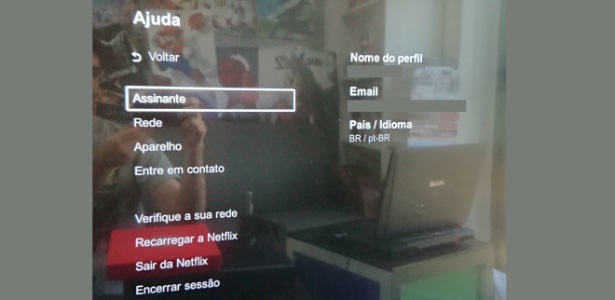
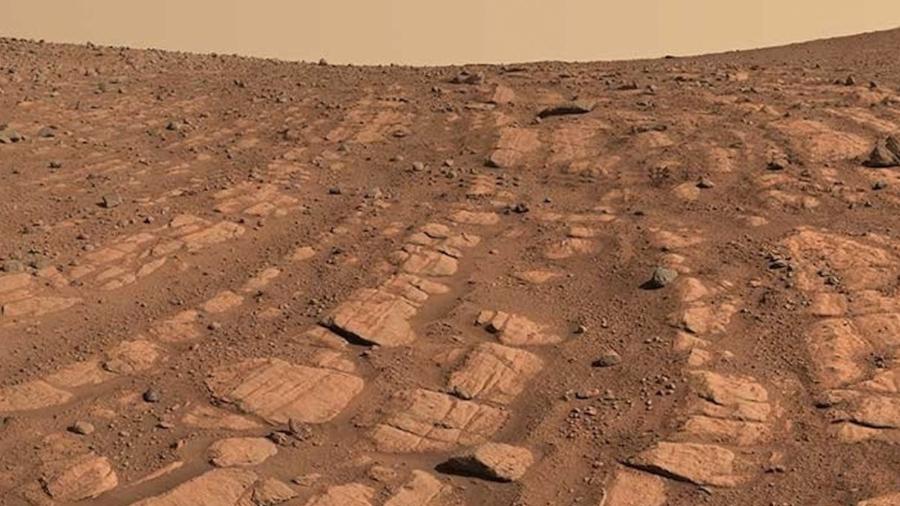

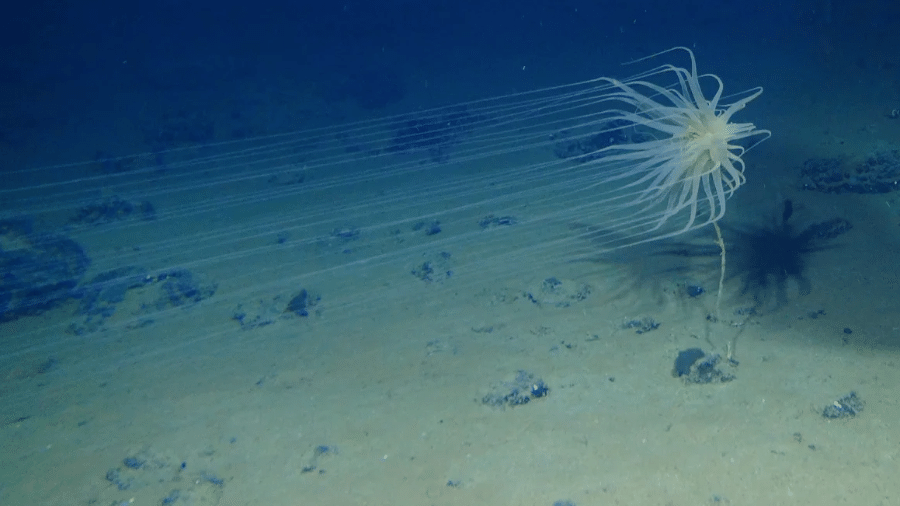











ID: {{comments.info.id}}
URL: {{comments.info.url}}
Ocorreu um erro ao carregar os comentários.
Por favor, tente novamente mais tarde.
{{comments.total}} Comentário
{{comments.total}} Comentários
Seja o primeiro a comentar
Essa discussão está encerrada
Não é possivel enviar novos comentários.
Essa área é exclusiva para você, assinante, ler e comentar.
Só assinantes do UOL podem comentar
Ainda não é assinante? Assine já.
Se você já é assinante do UOL, faça seu login.
O autor da mensagem, e não o UOL, é o responsável pelo comentário. Reserve um tempo para ler as Regras de Uso para comentários.